Как разсинхронизировать iPhone и iPad
Ваш iPhone и iPad легко синхронизируют данные через iCloud, предоставляя вам доступ к фотографиям, заметкам и сообщениям на обоих устройствах. Такие функции, как Handoff, еще больше улучшают интеграцию, позволяя переключаться между двумя устройствами в режиме реального времени.
Однако, несмотря на удобство, есть веские причины отменить синхронизацию iPhone и iPad. Возможно, вы делитесь устройством с членом семьи и хотите сохранить конфиденциальность. Или, возможно, вы пытаетесь управлять ограниченным пространством хранения и избегать дублирования данных. Или это может быть просто то, что вы хотите оставаться сосредоточенным.
Программы для Windows, мобильные приложения, игры - ВСЁ БЕСПЛАТНО, в нашем закрытом телеграмм канале - Подписывайтесь:)
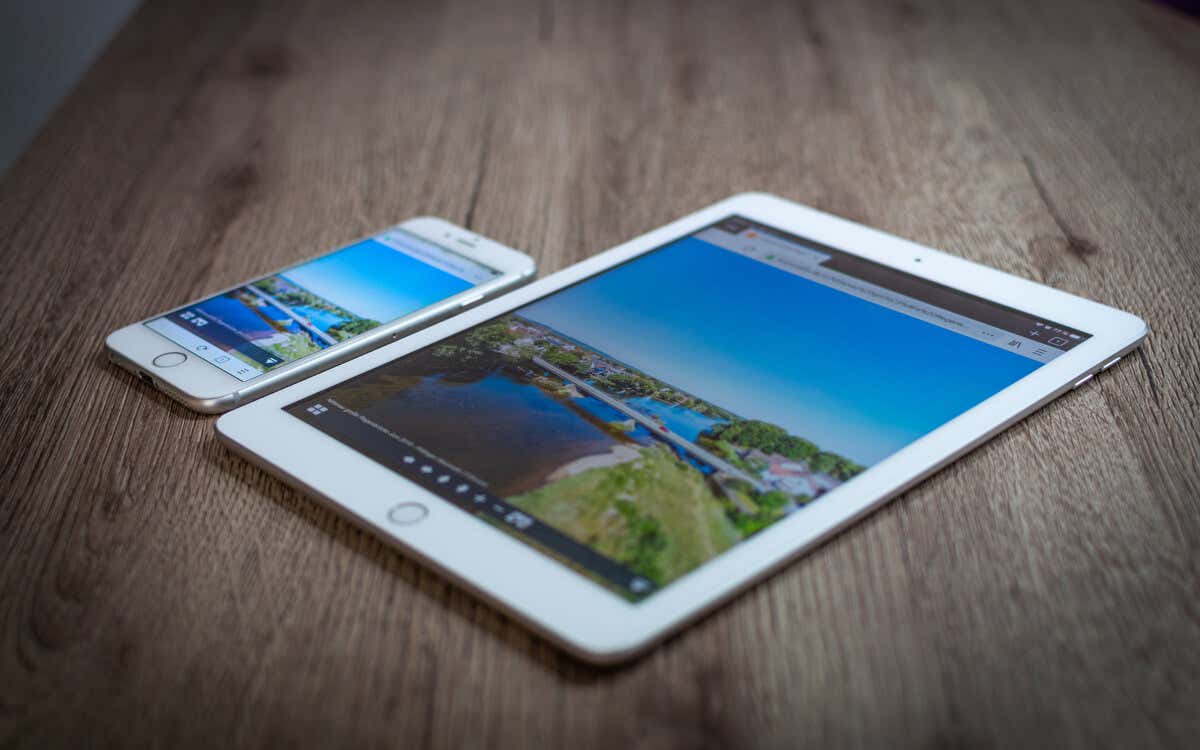
В этом руководстве вы узнаете о нескольких способах ограничить или запретить обмен и синхронизацию данных на вашем iPhone и iPad.
Прежде чем начать: вам не обязательно выполнять инструкции как на iPhone, так и на iPad. Сосредоточьтесь на устройстве, которое вы хотите отключить от более широкой экосистемы Apple.
Отключить фотографии iCloud
iCloud Photos — это интегрированная служба резервного копирования и синхронизации изображений, благодаря которой фотографии, снятые на iPhone, автоматически становятся доступными на iPad и наоборот. Если вы хотите остановить это, вы должны отключить фотографии iCloud. Для этого:
- Откройте приложение «Настройки» через главный экран или библиотеку приложений.
- Прокрутите вниз и коснитесь категории «Фотографии».
- Отключите переключатель рядом с «Фото iCloud».
- Во всплывающем окне подтверждения нажмите «Загрузить фотографии и видео», чтобы загрузить полную копию ваших фотографий из облака до того, как «Фото iCloud» отключится.
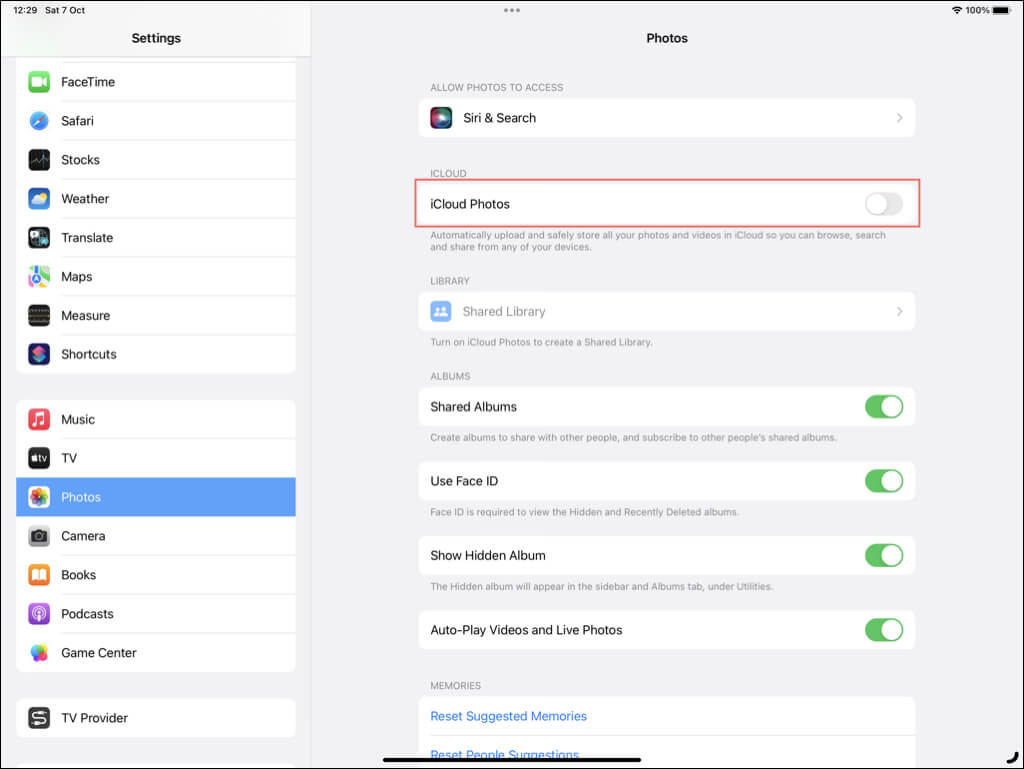
Поскольку Фотографии iCloud больше не активны на устройстве, рассмотрите возможность вручную резервное копирование iPhone или iPad в iCloud или ПК Mac/Windows для защиты локально хранящихся изображений в случае повреждения программного обеспечения или аппаратного сбоя.
Отмените синхронизацию Apple Music, подкастов и книг
По умолчанию любая музыка, книги или подкасты, которые вы покупаете или добавляете на свой iPhone или iPad, автоматически отображаются на другом устройстве. Чтобы этого не произошло:
- Откройте приложение «Настройки».
- Прокрутите вниз и коснитесь нужной категории: «Музыка», «Подкасты» или «Книги».
- Отключите синхронизацию библиотеки (музыка и подкасты) или покупки с других устройств (книги).
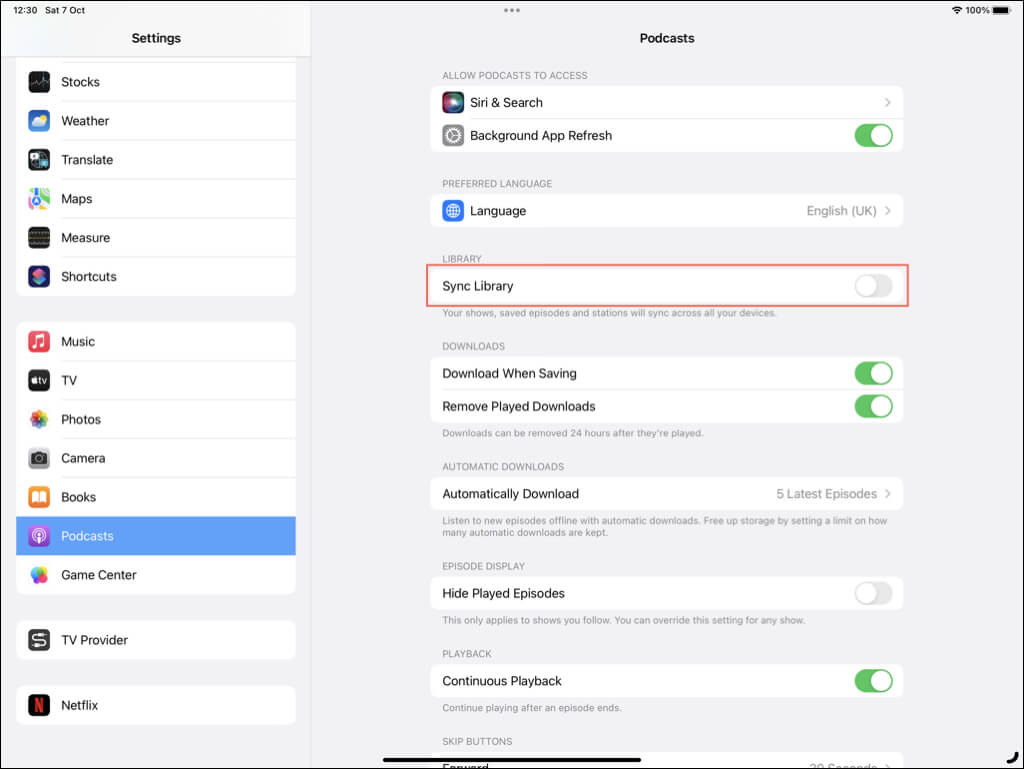
Отключите синхронизацию iCloud для других приложений
iCloud синхронизирует множество дополнительных данных собственных и сторонних приложений между iPhone и iPad. Это могут быть сообщения, которые вы получаете в iMessage, закладки, которые вы создаете в Safari, и записи, сделанные с помощью голосовых заметок. Чтобы просмотреть и отключить приложения и службы, которые синхронизируются через iCloud:
- Откройте приложение «Настройки».
- Нажмите на свой Apple ID вверху.
- Нажмите iCloud, чтобы получить доступ к настройкам iCloud для устройства.
- Нажмите «Показать все» в разделе «Приложения, использующие iCloud».
- Выключите переключатель рядом с приложением или службой.
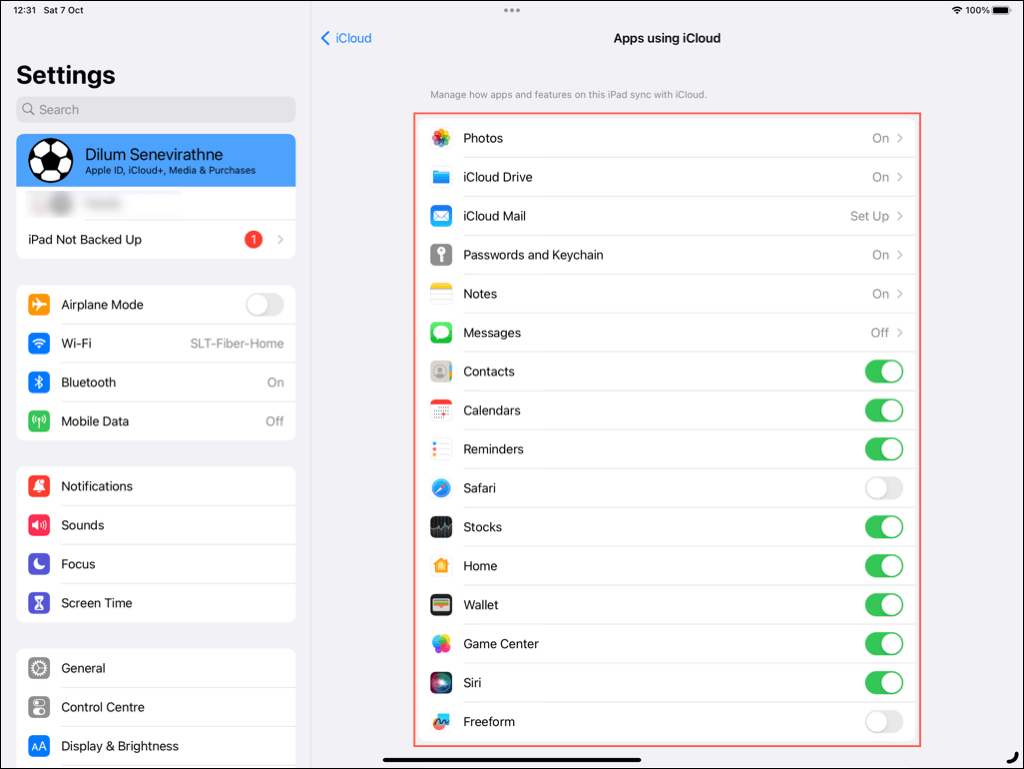
Отключить передачу обслуживания
Функция Handoff от Apple позволяет начать задачу на одном устройстве и продолжить ее на другом. Например, вы можете начать просмотр веб-сайта в браузере на своем iPhone и мгновенно открыть его на iPad. Чтобы разделить вашу деятельность на разных устройствах:
- Перейдите в настройки.
- Прокрутите вниз и выберите «Общие».
- Нажмите AirPlay и передача обслуживания.
- Отключите переключатель рядом с Handoff.
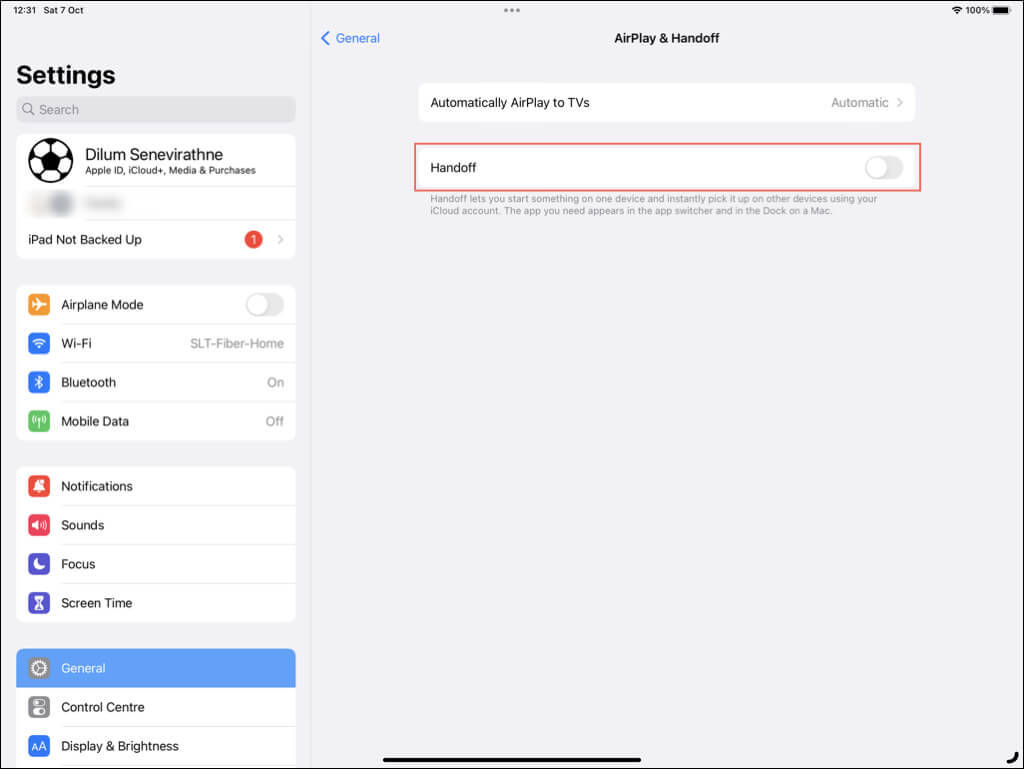
Отключить универсальный буфер обмена
Универсальный буфер обмена позволяет копировать текст и файлы в буфер обмена одного устройства и вставлять их на другое. Это часть Handoff, поэтому, если вы отключите Handoff (как описано выше), вы также отключите универсальный буфер обмена.
Отключить AirDrop
AirDrop использует комбинацию Wi-Fi и Bluetooth, чтобы помочь вам обмениваться фотографиями, видео и другими файлами между iPhone и iPad. Чтобы запретить появление устройства в меню AirDrop другого устройства и отключить прием файлов:
- Открыть настройки.
- Идите к Генералу.
- Нажмите AirDrop.
- Выберите «Прием выключен», чтобы отключить его.
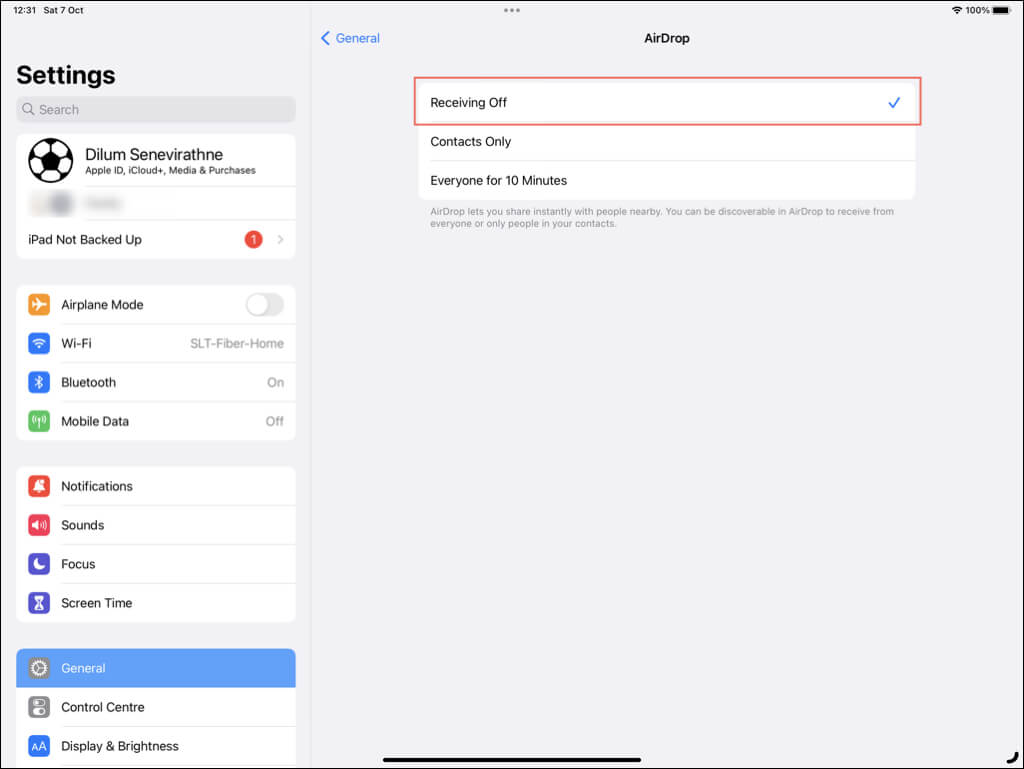
Чтобы повторно включить AirDrop, вернитесь в то же меню и выберите «Только контакты» или «Все» в зависимости от ваших предпочтений по получению файлов.
Отменить синхронизацию вызовов iPhone
Ваш iPad может совершать и принимать звонки через FaceTime, используя номер телефона вашего iPhone. Чтобы отключить телефонные звонки на iPad и ограничить их только обычными вызовами FaceTime:
- Откройте приложение «Настройки» на iPad.
- Нажмите FaceTime.
- Отключите переключатель рядом с «Звонки с iPhone».
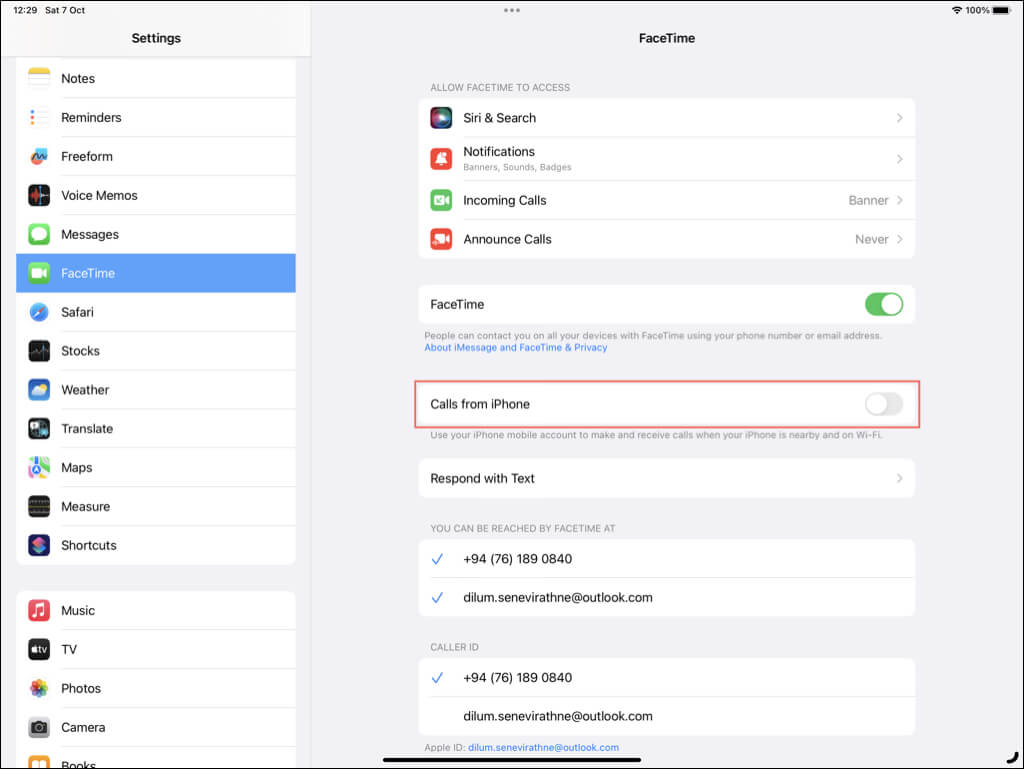
Альтернативно:
- Откройте приложение «Настройки» на своем iPhone.
- Нажмите «Телефон».
- Выберите «Звонки на другие устройства».
- В разделе «Разрешить вызовы» выключите переключатель рядом с iPad (Ваше имя) (iPad).
Отключить персональную точку доступа
Ваш iPhone или iPad может использовать сотовые данные другого через персональную точку доступа, когда находится за пределами обычного Wi-Fi. Чтобы остановить это:
- Откройте «Настройки» > «Wi-Fi» на устройстве, автоматическое подключение которого вы хотите запретить.
- Нажмите «Автоматическое подключение к точке доступа».
- Выберите Никогда.
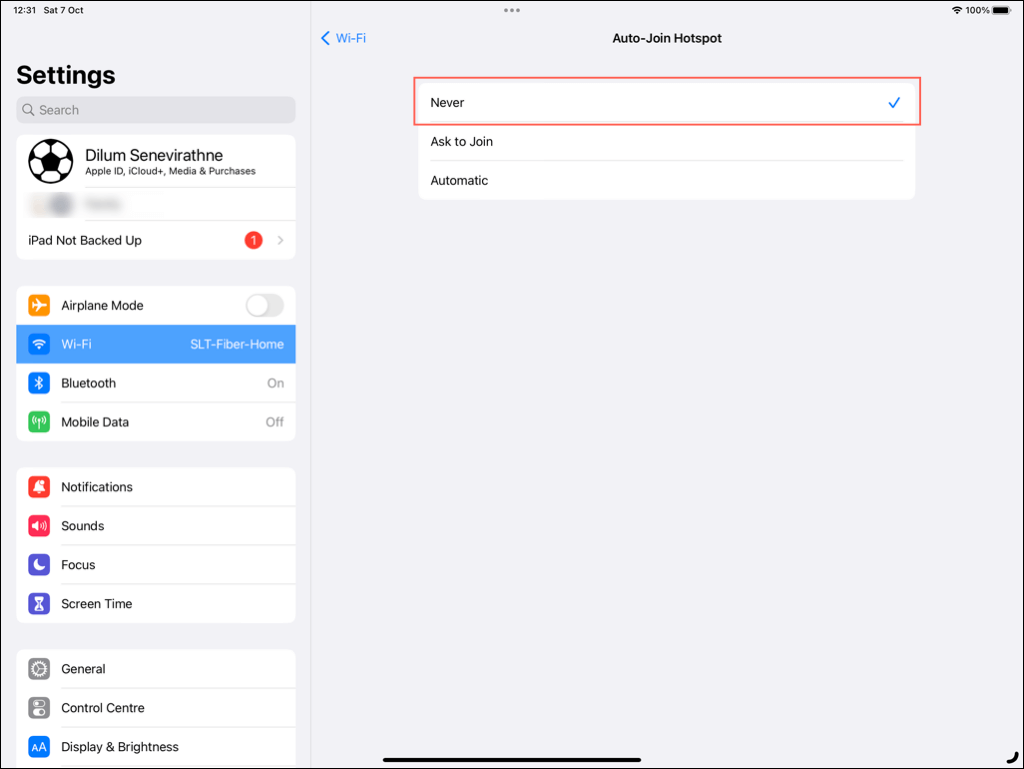
Отключить iPad от пересылки СМС
Ваш iPad способен отправлять текстовые SMS-сообщения через iPhone. Если вы хотите ограничить устройство только iMessage:
- Откройте приложение «Настройки» на своем устройстве iOS.
- Нажмите «Сообщения».
- Нажмите «Пересылка текстовых сообщений».
- Отключите переключатель рядом с iPad (Ваше имя) (iPad).
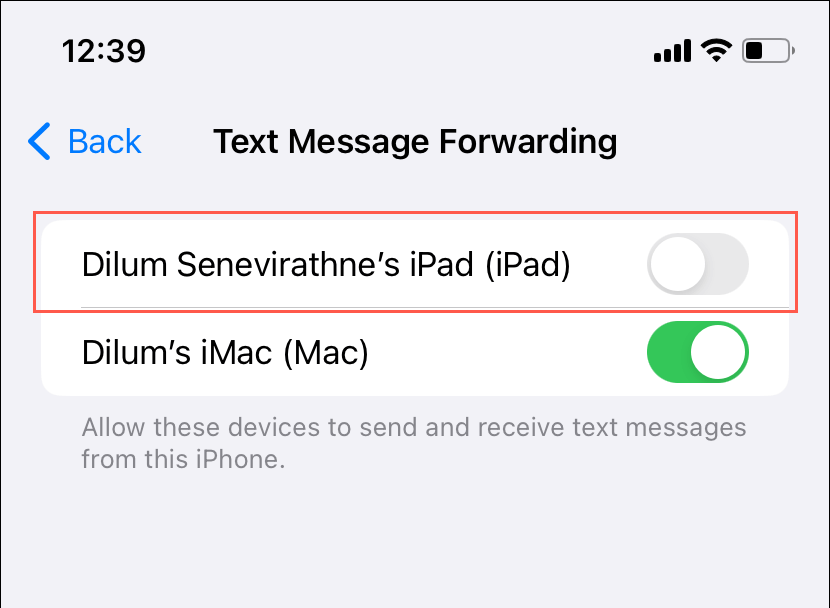
Отключить загрузку из магазина приложений
Любые приложения, которые вы покупаете и загружаете на свой iPhone, автоматически появляются на вашем iPad, и наоборот. Чтобы остановить это:
- Откройте приложение «Настройки».
- Нажмите «Магазин приложений».
- Отключите переключатель рядом с пунктом «Загрузки приложений».
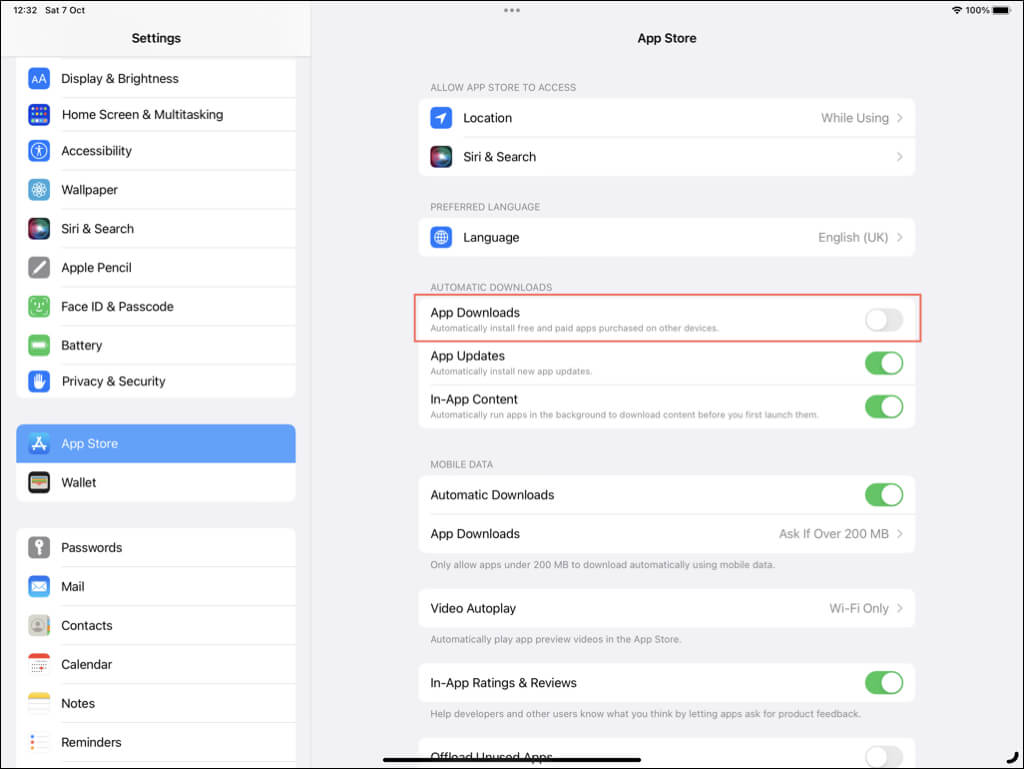
Выйти из Apple ID
Выход из вашего Apple ID на вашем iPhone или iPad — это последний шаг для полного разрыва соединения между устройствами Apple. После этого вы, среди прочего, не сможете обмениваться данными, удаленно управлять устройствами или просматривать историю покупок.
Чтобы выйти из своего Apple ID на устройстве и полностью отсоединить его от другого:
- Открыть настройки.
- Нажмите на свой Apple ID вверху.
- Прокрутите страницу вниз и выберите «Выйти».
- Отключите функцию «Найти iPhone/iPad». В качестве аутентификации необходимо ввести пароль Apple ID и пароль устройства.
- Выберите, сохранить или удалить любые данные, которые синхронизируются с iCloud.
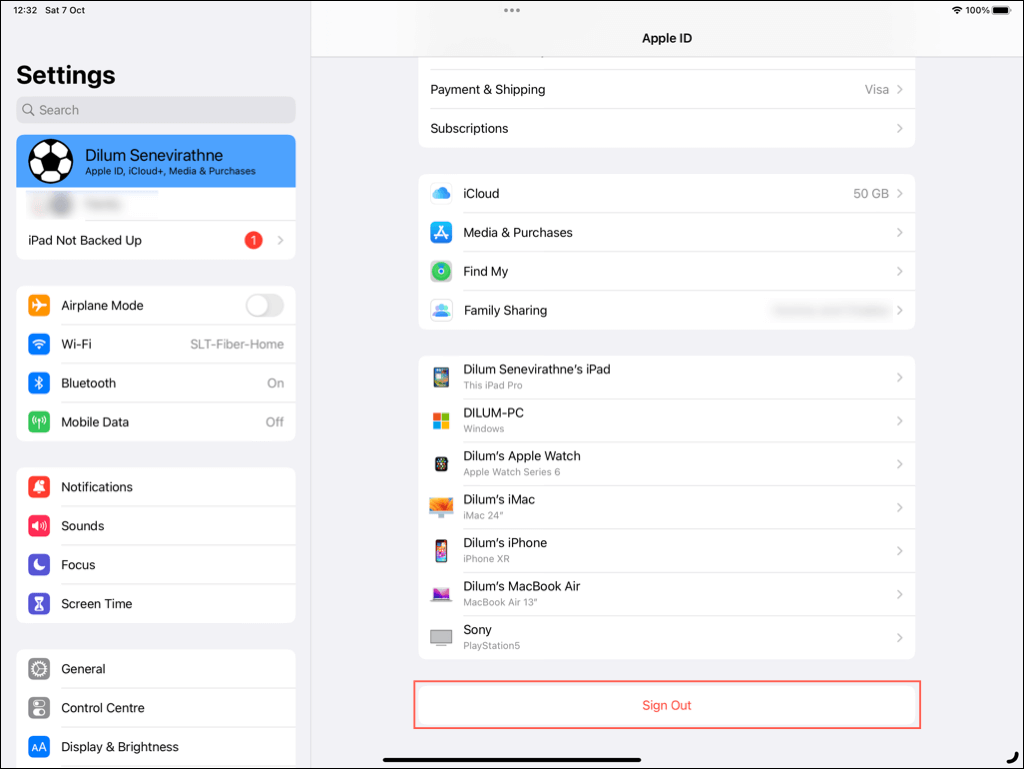
После выхода из системы вы можете настроить на устройстве другой Apple ID, если хотите: откройте приложение «Настройки», выберите «Войти на свой iPhone/iPad» и выберите вариант создания нового Apple ID.
Ваш iPhone и iPad: не синхронизированы
Хотите ли вы улучшить конфиденциальность, сэкономить место или свести к минимуму отвлекающие факторы, теперь вы знаете все возможные способы остановить синхронизацию iPhone и iPad. Благодаря различным опциям — от отключения фотографий iCloud до полного выхода из Apple ID — вы можете изолировать устройства друг от друга так, как вам хочется.
Программы для Windows, мобильные приложения, игры - ВСЁ БЕСПЛАТНО, в нашем закрытом телеграмм канале - Подписывайтесь:)






